一. 簡單介紹
SQL Server自帶的維護計劃是一個非常有用的維護工具,能夠完成大部分的數據庫的維護任務.
?
數據庫的備份也是日常工作中非常重要的一個環節。備份的方法非常的多.
今天給大家介紹最簡單的一種方法:?直接通過SQL Server Management Studio的圖形界面去設置備份策略.
而且這種操作方式對于即時性的備份需求的響應也是最快的,?不需要寫代碼,?直接通過圖形化界面設置就可以創建備份策略.
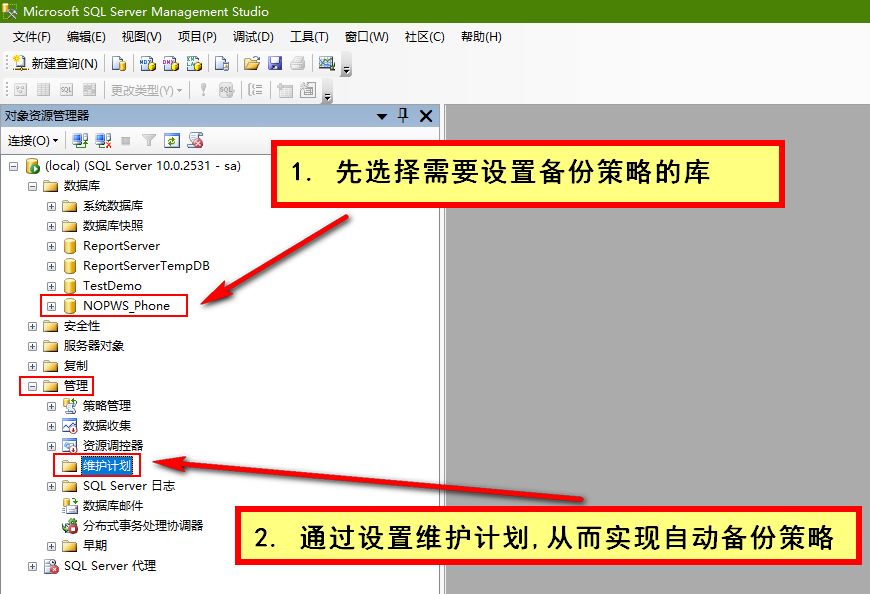
?
二.?需求
下面就結合具體的工作場景來講解如何創建備份策略.
例如, 對一個生產系統的備份一般是這樣要求的:
- 1. 每周六一個全量備份 (本篇文章只實現這個需求,?另外兩個請大家參照需求1去實現)
- 2. 工作日時間每天一個增量備份
- 3. 全部的備份在一個月之后自己主動刪除
三.?動手操作
操作步驟 1.?新建維護計劃 2.?給維護計劃命名 3.?創建維護計劃的任務 4.?設置維護計劃的任務 5.?設置子計劃 6.?在作業中找到該計劃,?并進行測試 7.?執行成功后,?在設置的備份文件中找到備份的bak文件 8.?若執行失敗,?查看作業的歷史記錄并修正(一般可能是執行該作業的賬號權限問題,?請自己探索) |
?
實現每周六全量備份的需求
1. 新建維護計劃
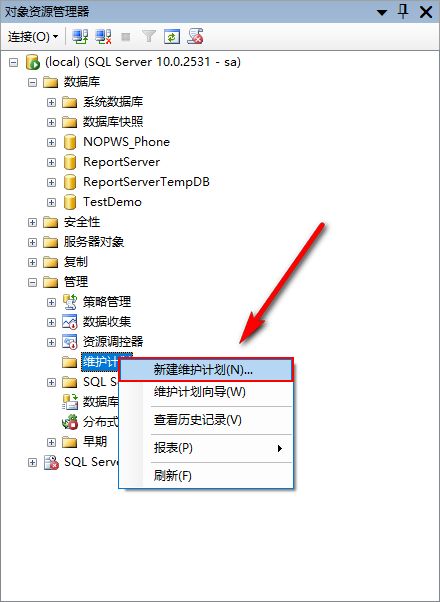
?
?
2.?給維護計劃命名,?比如這里我們命名為"Saturday_full_backup"
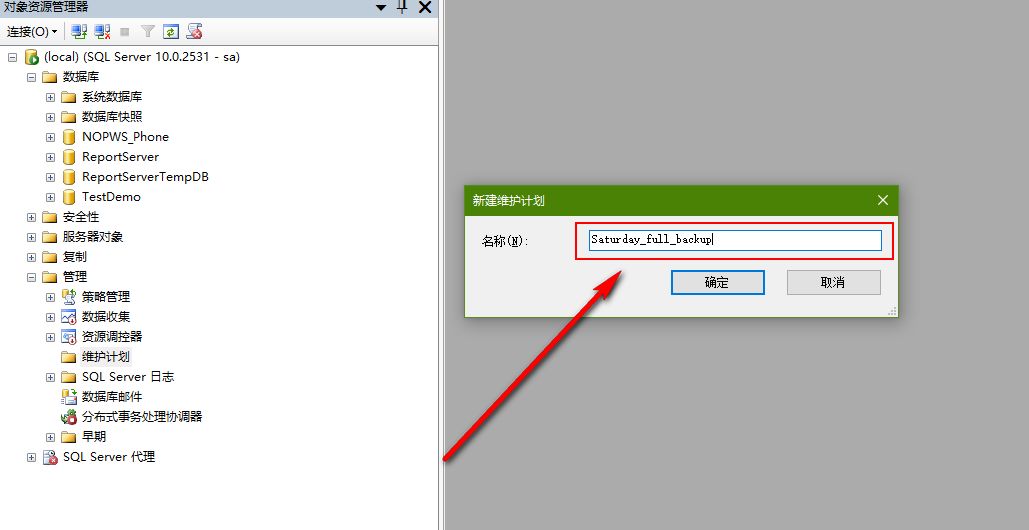
?
?
? 3.?拖動工具箱,?創建維護計劃的任務

?
4.?對任務進行設置,?參考如下圖示(win10下,?設置任務的界面顯示有點問題,?這里我截的是服務器的圖)
設置備份類型為:完整(全量)
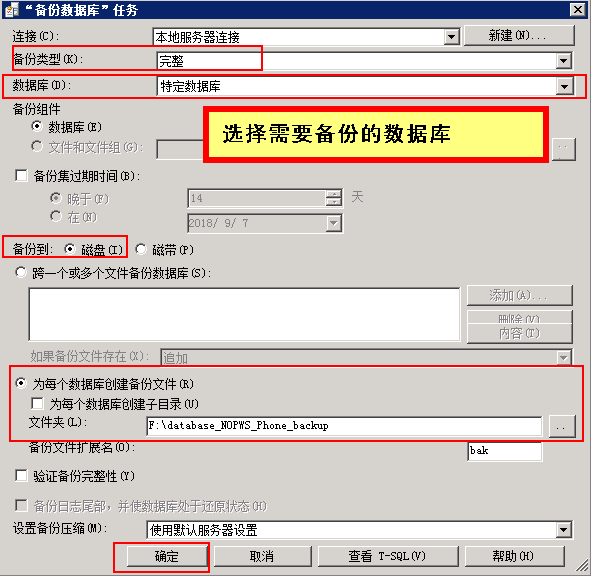
?
5.?任務設置完成后,?設置子計劃
設置執行時間為:每周的周六,?晚上22點

?
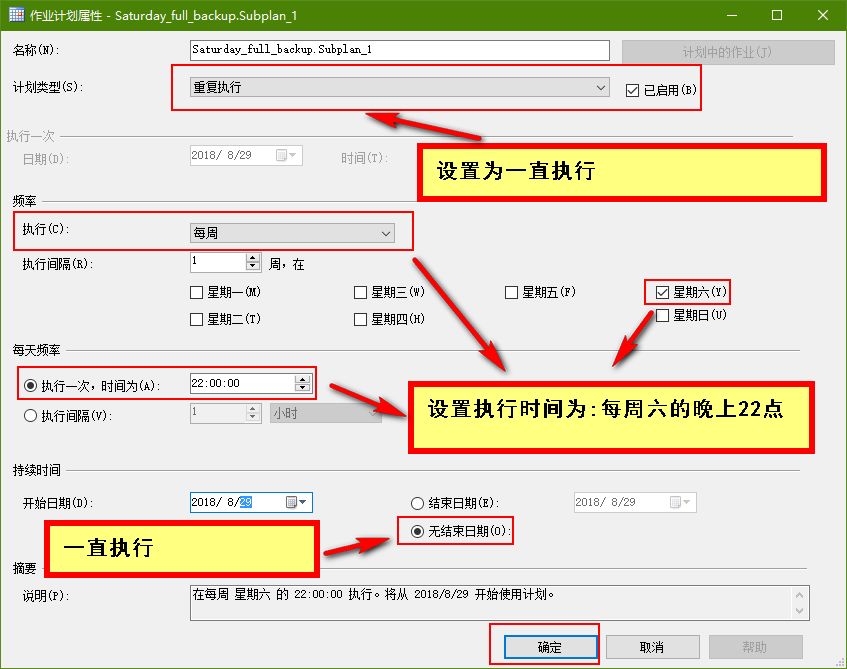
?
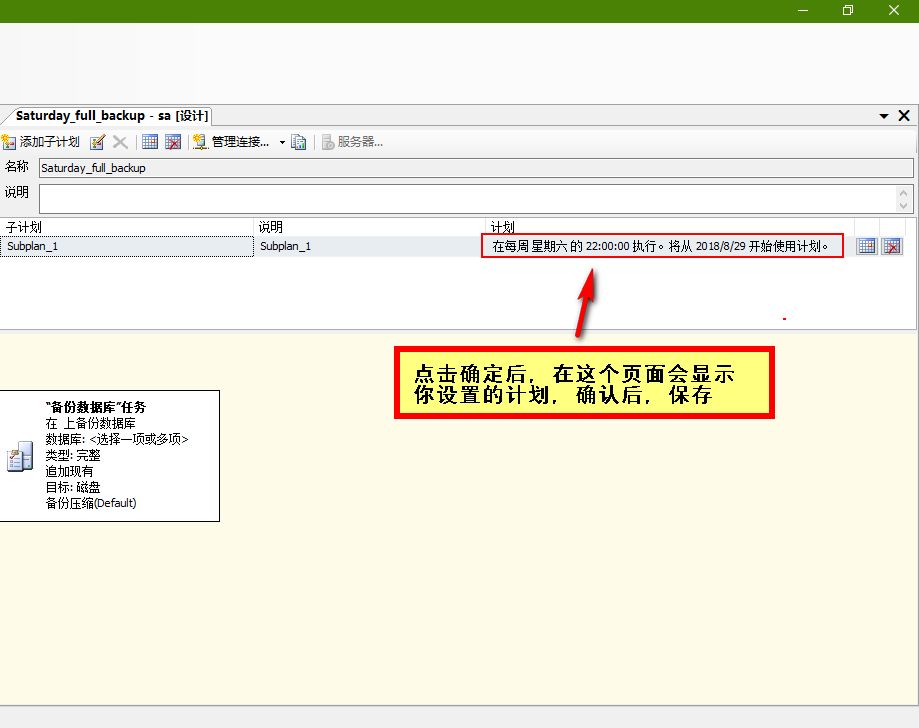
?
6.?備份策略設置完成后,?在左邊的側邊欄里,?找到你創建的備份策略,
SQL Server 代理 -->?作業 -->?Saturday_full_backup.Subplan_1(你自己剛創建的備份策略)

?
7.?右鍵點擊該作業,?選擇"作業開始步驟"
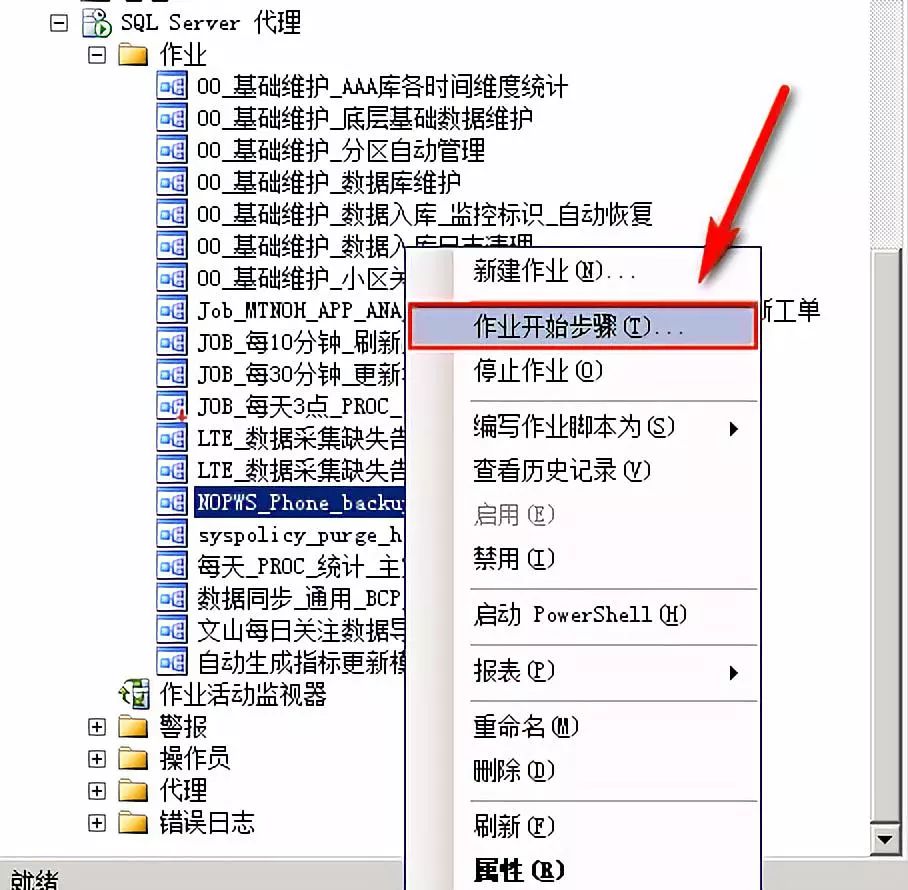
?
8.?作業執行成功后,?進入設置的備份文件夾,查看剛執行的備份任務

?
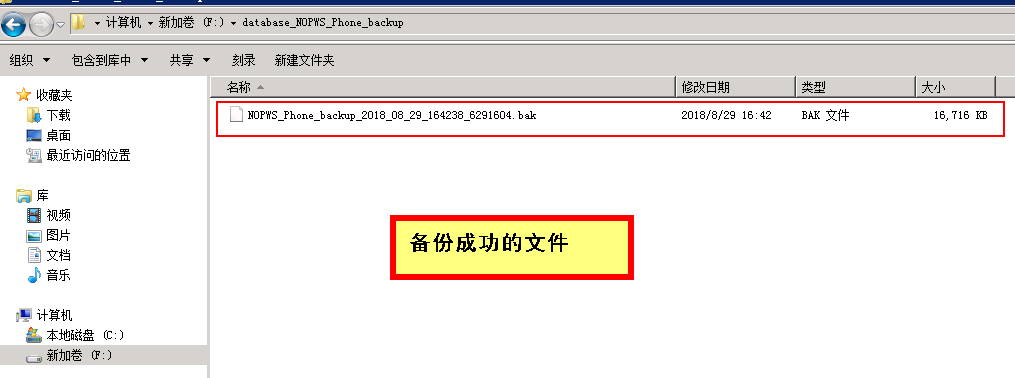
?
至此,?SQL Server數據庫設置自動備份策略已完成~
如果作業執行失敗,?右鍵該作業,?查看"歷史記錄",?找到錯誤原因并修正
一定要學會看報錯日志,?這是以不變應萬變的方法!






交叉編譯工具鏈的安裝)













)